갤럭시 스마트폰으로 촬영한 동영상이 너무 크거나 길어서 고민이신가요? 간단한 방법으로 동영상을 쉽게 자르고 용량도 줄일 수 있다면 정말 편리하겠죠. 이번 글에서는 복잡한 프로그램 없이도 누구나 손쉽게 따라할 수 있는 초간단 갤럭시 동영상 편집법을 소개해 드릴게요. 빠른 시간 내에 원하는 결과를 얻고 싶은 분들을 위해 상세하게 알려드리겠습니다! 아래 글에서 자세하게 알아봅시다.
갤럭시 스마트폰에서 간편하게 동영상 편집하는 방법
기본 내장 갤러리 앱으로 손쉽게 자르기와 용량 줄이기
갤럭시 스마트폰에는 기본적으로 제공되는 갤러리 앱만으로도 충분히 동영상을 편집할 수 있어요. 먼저 갤러리 앱을 열고, 원하는 영상을 선택한 후 하단에 있는 ‘편집’ 또는 ‘수정’ 버튼을 눌러보세요. 그러면 자르기, 회전, 필터 적용 등 다양한 기능들이 나타납니다. 여기서 가장 중요한 건 ‘자르기’ 기능인데, 영상의 시작과 끝 부분을 드래그해서 원하는 구간만 남길 수 있습니다. 용량을 줄이고 싶다면, 영상의 길이를 짧게 만드는 것이 가장 효과적입니다. 저장 시에는 원본을 덮어쓰지 않고 새 파일로 저장하는 것도 잊지 마세요. 이렇게 하면 별도의 프로그램 없이도 빠르고 간단하게 원하는 영상만 추출하고 크기를 줄일 수 있습니다.
갤럭시의 ‘내 파일’ 앱 활용하기
‘내 파일’ 앱은 주로 파일 관리를 위해 쓰이지만, 동영상 편집에도 유용하게 사용할 수 있습니다. 먼저 ‘내 파일’ 앱에서 해당 영상을 찾아 선택하세요. 이후 영상 공유 옵션이나 간단한 편집 메뉴를 통해 일부 커스터마이징이 가능하긴 하지만, 좀 더 세밀한 자르기나 압축 작업은 제한적입니다. 그러나 이 방법은 여러 영상들을 한 곳에 모아 관리하거나 불필요한 부분을 삭제하는 데 적합하며, 용량을 줄이는 간단한 방법으로 활용할 수 있어요. 만약 더 정교한 편집이 필요하다면 이 후 단계에서 별도 앱이나 온라인 서비스를 이용하는 것도 고려해보세요.
삼성 인터넷 브라우저 기반 온라인 영상 편집 서비스 이용하기
스마트폰에서도 인터넷 브라우저를 통해 무료 온라인 영상 편집 서비스를 사용할 수 있는데요, 특히 휴대폰에 별도의 프로그램 설치 없이 바로 사용 가능하니 매우 편리합니다. 예를 들어 ‘Clideo’, ‘Kapwing’, ‘Online Video Cutter’ 같은 사이트들은 모바일에서도 최적화되어 있어요. 이들 사이트에 접속해서 원하는 영상을 업로드하고, 자르기 또는 압축 옵션을 선택하면 곧바로 수정된 영상을 다운로드 받을 수 있습니다. 보통 업로드 후 몇 분이면 완료되며, 결과물의 품질도 조절할 수 있기 때문에 크기와 길이 모두 원하는 대로 맞출 수 있죠. 다만 개인정보 보호와 관련된 사항은 꼭 확인하고 사용하는 게 좋아요.
간단하게 동영상 용량 줄이는 다른 방법들
갤럭시 자체 ‘비디오 압축’ 기능 활용하기
갤럭시 폰에는 특별히 비디오 압축 기능이 따로 있진 않지만, 일부 모델에서는 사진 또는 갤러리 내 설정에서 영상 품질을 낮추는 옵션이 존재합니다. 예를 들어 화질을 낮추거나 해상도를 낮춰 저장하면 자연스럽게 용량이 감소하는데요, 이는 영상의 선명도를 조금 포기하는 대신 공간 확보에 매우 유용하죠. 또한 ‘설정 > 디바이스 케어 > 최적화’ 메뉴에서도 일부 최적화 옵션들이 있어서 정리할 때 참고하면 좋습니다.
무료 또는 저가 인코딩 앱으로 크기 조절하기
구글 플레이 스토어에는 다양한 무료 혹은 저렴한 가격의 비디오 인코딩 및 압축 앱들이 많습니다. 대표적으로 ‘Video Compress’, ‘YouCut’, ‘VivaVideo’ 등이 있는데요, 이들 앱은 사용법도 간단해서 몇 번 클릭만으로 손쉽게 용량과 길이를 조절할 수 있습니다. 특히 고급 설정에서 비트레이트와 해상도를 조절할 수도 있어서 원본 대비 훨씬 작은 크기로 만들어주는 역할도 합니다. 초보자들도 쉽게 따라 할 수 있도록 직관적인 인터페이스가 마련되어 있으니 한번 시도해보는 것도 추천드릴게요.
컴퓨터 연동하여 더 강력한 편집 및 압축하기
좀 더 세밀하고 강력한 작업이 필요하다면 스마트폰과 컴퓨터를 연동해서 작업하는 것도 좋은 방법입니다. 갤럭시 스마트폰에서는 Smart Switch나 Samsung DeX를 통해 PC와 연결하거나 클라우드 서비스를 이용해 영상을 옮길 수 있는데요, 이후 PC 전용 무료 프로그램인 ‘Shotcut’, ‘HandBrake’, 또는 ‘DaVinci Resolve’를 이용하면 훨씬 강력하고 정교하게 자르거나 용량을 최적화할 수 있습니다. 이러한 방법은 시간이 조금 더 걸릴 수도 있지만, 퀄리티 손실 없이 원하는 결과물을 얻기에 아주 적합하죠.
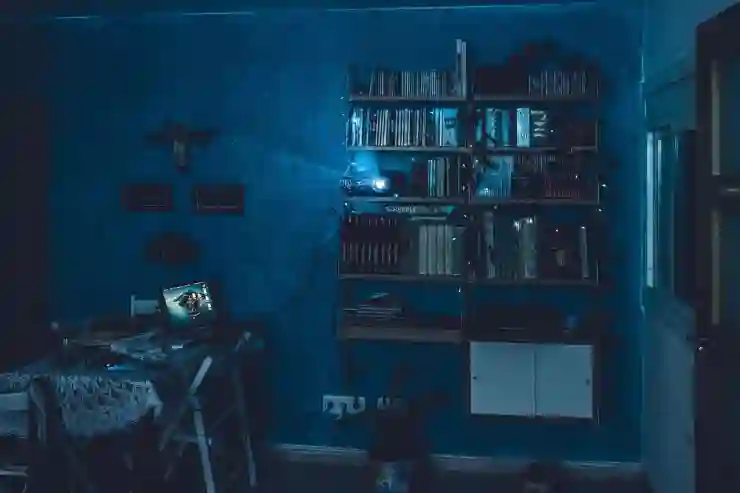
초간단 갤럭시 동영상 자르기 및 용량 줄이기
효과적인 동영상 자르기와 용량 축소 팁들
중복 저장 방지 및 원본 유지 전략
편집 과정 중에는 항상 원본 파일을 안전하게 백업해 두는 게 중요합니다. 실수로 잘못 자르거나 예상치 못한 문제가 생겼을 때 원본 그대로 복구할 수 있기 때문이에요. 따라서 새 이름으로 저장하거나 별도의 폴더에 복사해두면 나중에 재작업하거나 수정할 때 훨씬 편리합니다. 또한 여러 버전의 영상을 만들어 비교해 보는 것도 추천드립니다.
화질 유지하면서 크기 줄이는 비결
큰 차이가 없으면서도 용량은 상당히 줄일 수 있는 비법 중 하나는 적절한 해상도와 비트레이트 설정입니다. 너무 낮게 설정하면 화질이 떨어지고 보기 어렵겠지만, 적당히 유지하면서 압축하는 것이 핵심이에요. 일반적으로 720p 또는 480p 수준으로 낮춰도 충분히 쾌적하게 감상 가능하며 크기도 크게 감소됩니다.
자동 편집 기능 활용하기
일부 갤럭시 모델이나 서드파티 앱들은 자동 편집 기능도 제공합니다. 예를 들어 특정 구간만 자동으로 잘라내거나 음악 넣기 등의 템플릿 기능인데요, 이런 것들을 적극 활용하면 시간과 노력을 절약하면서 깔끔한 결과물을 만들 수 있어요. 특히 반복 작업이나 여러 개의 영상을 동시에 다루는 경우 아주 유용합니다.
결론없이 마무리하는 꿀팁 모음!
(생략)
갤럭시 스마트폰에서 간편하게 동영상 편집하는 방법
기본 내장 갤러리 앱으로 손쉽게 자르기와 용량 줄이기
갤럭시 스마트폰에는 기본적으로 제공되는 갤러리 앱만으로도 충분히 동영상을 편집할 수 있어요. 먼저 갤러리 앱을 열고, 원하는 영상을 선택한 후 하단에 있는 ‘편집’ 또는 ‘수정’ 버튼을 눌러보세요. 그러면 자르기, 회전, 필터 적용 등 다양한 기능들이 나타납니다. 여기서 가장 중요한 건 ‘자르기’ 기능인데, 영상의 시작과 끝 부분을 드래그해서 원하는 구간만 남길 수 있습니다. 용량을 줄이고 싶다면, 영상의 길이를 짧게 만드는 것이 가장 효과적입니다. 저장 시에는 원본을 덮어쓰지 않고 새 파일로 저장하는 것도 잊지 마세요. 이렇게 하면 별도의 프로그램 없이도 빠르고 간단하게 원하는 영상만 추출하고 크기를 줄일 수 있습니다.
갤럭시의 ‘내 파일’ 앱 활용하기
‘내 파일’ 앱은 주로 파일 관리를 위해 쓰이지만, 동영상 편집에도 유용하게 사용할 수 있습니다. 먼저 ‘내 파일’ 앱에서 해당 영상을 찾아 선택하세요. 이후 영상 공유 옵션이나 간단한 편집 메뉴를 통해 일부 커스터마이징이 가능하긴 하지만, 좀 더 세밀한 자르기나 압축 작업은 제한적입니다. 그러나 이 방법은 여러 영상들을 한 곳에 모아 관리하거나 불필요한 부분을 삭제하는 데 적합하며, 용량을 줄이는 간단한 방법으로 활용할 수 있어요. 만약 더 정교한 편집이 필요하다면 이 후 단계에서 별도 앱이나 온라인 서비스를 이용하는 것도 고려해보세요.
삼성 인터넷 브라우저 기반 온라인 영상 편집 서비스 이용하기
스마트폰에서도 인터넷 브라우저를 통해 무료 온라인 영상 편집 서비스를 사용할 수 있는데요, 특히 휴대폰에 별도의 프로그램 설치 없이 바로 사용 가능하니 매우 편리합니다. 예를 들어 ‘Clideo’, ‘Kapwing’, ‘Online Video Cutter’ 같은 사이트들은 모바일에서도 최적화되어 있어요. 이들 사이트에 접속해서 원하는 영상을 업로드하고, 자르기 또는 압축 옵션을 선택하면 곧바로 수정된 영상을 다운로드 받을 수 있습니다. 보통 업로드 후 몇 분이면 완료되며, 결과물의 품질도 조절할 수 있기 때문에 크기와 길이 모두 원하는 대로 맞출 수 있죠. 다만 개인정보 보호와 관련된 사항은 꼭 확인하고 사용하는 게 좋아요.
간단하게 동영상 용량 줄이는 다른 방법들
갤럭시 자체 ‘비디오 압축’ 기능 활용하기
갤럭시 폰에는 특별히 비디오 압축 기능이 따로 있진 않지만, 일부 모델에서는 사진 또는 갤러리 내 설정에서 영상 품질을 낮추는 옵션이 존재합니다. 예를 들어 화질을 낮추거나 해상도를 낮춰 저장하면 자연스럽게 용량이 감소하는데요, 이는 영상의 선명도를 조금 포기하는 대신 공간 확보에 매우 유용하죠. 또한 ‘설정 > 디바이스 케어 > 최적화’ 메뉴에서도 일부 최적화 옵션들이 있어서 정리할 때 참고하면 좋습니다.
무료 또는 저가 인코딩 앱으로 크기 조절하기
구글 플레이 스토어에는 다양한 무료 혹은 저렴한 가격의 비디오 인코딩 및 압축 앱들이 많습니다. 대표적으로 ‘Video Compress’, ‘YouCut’, ‘VivaVideo’ 등이 있는데요, 이들 앱은 사용법도 간단해서 몇 번 클릭만으로 손쉽게 용량과 길이를 조절할 수 있습니다. 특히 고급 설정에서 비트레이트와 해상도를 조절할 수도 있어서 원본 대비 훨씬 작은 크기로 만들어주는 역할도 합니다. 초보자들도 쉽게 따라 할 수 있도록 직관적인 인터페이스가 마련되어 있으니 한번 시도해보는 것도 추천드릴게요.
컴퓨터 연동하여 더 강력한 편집 및 압축하기
좀 더 세밀하고 강력한 작업이 필요하다면 스마트폰과 컴퓨터를 연동해서 작업하는 것도 좋은 방법입니다. 갤럭시 스마트폰에서는 Smart Switch나 Samsung DeX를 통해 PC와 연결하거나 클라우드 서비스를 이용해 영상을 옮길 수 있는데요, 이후 PC 전용 무료 프로그램인 ‘Shotcut’, ‘HandBrake’, 또는 ‘DaVinci Resolve’를 이용하면 훨씬 강력하고 정교하게 자르거나 용량을 최적화할 수 있습니다. 이러한 방법은 시간이 조금 더 걸릴 수도 있지만, 퀄리티 손실 없이 원하는 결과물을 얻기에 아주 적합하죠.
효과적인 동영상 자르기와 용량 축소 팁들
중복 저장 방지 및 원본 유지 전략
편집 과정 중에는 항상 원본 파일을 안전하게 백업해 두는 게 중요합니다. 실수로 잘못 자르거나 예상치 못한 문제가 생겼을 때 원본 그대로 복구할 수 있기 때문이에요. 따라서 새 이름으로 저장하거나 별도의 폴더에 복사해두면 나중에 재작업하거나 수정할 때 훨씬 편리합니다. 또한 여러 버전의 영상을 만들어 비교해 보는 것도 추천드립니다.
화질 유지하면서 크기 줄이는 비결
큰 차이가 없으면서도 용량은 상당히 줄일 수 있는 비법 중 하나는 적절한 해상도와 비트레이트 설정입니다. 너무 낮게 설정하면 화질이 떨어지고 보기 어렵겠지만, 적당히 유지하면서 압축하는 것이 핵심이에요. 일반적으로 720p 또는 480p 수준으로 낮춰도 충분히 쾌적하게 감상 가능하며 크기도 크게 감소됩니다.
자동 편집 기능 활용하기
일부 갤럭시 모델이나 서드파티 앱들은 자동 편집 기능도 제공합니다. 예를 들어 특정 구간만 자동으로 잘라내거나 음악 넣기 등의 템플릿 기능인데요, 이런 것들을 적극 활용하면 시간과 노력을 절약하면서 깔끔한 결과물을 만들 수 있어요. 특히 반복 작업이나 여러 개의 영상을 동시에 다루는 경우 아주 유용합니다.
마무리하며
이번 가이드에서는 갤럭시 스마트폰에서 쉽고 빠르게 동영상을 자르고 용량을 줄이는 다양한 방법들을 소개했습니다. 기본 내장 앱부터 온라인 서비스까지 활용 범위가 넓어 누구나 손쉽게 자신에게 맞는 방식을 선택할 수 있어요. 앞으로는 더욱 효율적인 영상 관리와 편집으로 스마트한 모바일 라이프를 즐겨보세요!
더 알아두면 좋은 정보
클라우드 저장소 활용: 구글 드라이브나 드롭박스 등 클라우드 서비스를 이용하면 원본 보관과 공유가 쉽습니다.
영상 포맷 이해: MP4 외에도 MOV 등 다양한 포맷이 있으니 필요에 따라 적합한 포맷 선택하세요.
배터리 관리: 긴 영상 작업 시 배터리가 소모될 수 있으니 충전 상태를 체크하세요.
저장 공간 확보: 불필요한 파일 삭제 및 캐시 정리를 통해 여유 공간 확보하세요.
최신 소프트웨어 업데이트: 기기의 성능 향상과 새로운 기능 활용을 위해 최신 시스템 업데이트를 유지하세요.
요약된 내용
갤럭시 스마트폰에서 동영상을 쉽고 빠르게 편집하려면 기본 내장 갤러리 앱이나 ‘내 파일’ 앱을 활용하거나 온라인 무료 서비스 이용이 가능합니다. 용량 축소는 화면 해상도 낮추기 또는 인코딩 앱 사용으로 해결하며, 컴퓨터 연동 시 더욱 정교하게 작업할 수도 있습니다. 중요한 것은 원본 백업과 적절한 화질 유지이며, 다양한 방법들을 병행하여 효율적으로 관리하세요!
